Configuración de monitoreo en tiempo real con 'ganglios' para cuadrículas y grupos de servidores Linux

- 905
- 170
- Claudia Baca
Desde que los administradores del sistema han estado a cargo de administrar servidores y grupos de máquinas, herramientas como las aplicaciones de monitoreo han sido sus mejores amigos. Probablemente estará familiarizado con herramientas como Nagios, Zabbix, Icinga y Centro. Si bien esos son los pesos pesados del monitoreo, establecerlos y aprovechar completamente sus características puede ser algo difícil para los nuevos usuarios.
En este artículo te presentaremos Ganglios, Un sistema de monitoreo que sea fácilmente escalable y permite ver una amplia variedad de métricas del sistema de servidores y clústeres de Linux (más gráficos) en tiempo real.
 Instale el monitoreo de Gangila en Linux
Instale el monitoreo de Gangila en Linux Ganglios te deja configurar rejillas (ubicaciones) y racimos (grupos de servidores) para una mejor organización.
Por lo tanto, puede crear una cuadrícula compuesta por todas las máquinas en un entorno remoto, y luego agrupar esas máquinas en conjuntos más pequeños según otros criterios.
Además, la interfaz web de los ganglios está optimizada para dispositivos móviles, y también le permite exportar datos EN .CSV y .json formatos.
Nuestro entorno de prueba consistirá en un centro Centos 7 dirección IP del servidor 192.168.0.29) donde instalaremos Ganglios, y un Ubuntu 14.04 máquina (192.168.0.32), la caja que queremos monitorear a través de la interfaz web de los ganglios.
A lo largo de esta guía nos referiremos al Centos 7 Sistema como nodo maestro, y a la caja de Ubuntu como la máquina monitoreada.
Instalación y configuración de ganglios
Para instalar los servicios públicos de monitoreo en el nodo maestro, sigue estos pasos:
1. Habilite el repositorio EPEL y luego instale ganglios y utilidades relacionadas desde allí:
# Yum Update && Yum Instale Epel-Lelease # Yum Install Ganglia Rrdtool Ganglia-Gmetad Ganglia-Gmond Ganglia-Web
Los paquetes instalados en el paso anterior junto con los ganglios, la aplicación en sí, realizan las siguientes funciones:
rrdtool, La base de datos de Round-Robin es una herramienta que se usa para almacenar y mostrar la variación de datos a lo largo del tiempo utilizando gráficos.ganglia-gmetades el demonio que recopila datos de monitoreo del Hospedadores que quieres monitorear. En esos anfitriones y en el nodo maestro También es necesario instalar ganglios-gmond (El demonio de monitoreo en sí):gangliaProporciona la interfaz web donde veremos los gráficos y datos históricos sobre los sistemas monitoreados.
2. Configurar autenticación para el Ganglios interfaz web (/usr/share/ganglios). Usaremos la autenticación básica según lo dispuesto por apache.
Si desea explorar mecanismos de seguridad más avanzados, consulte la sección de autorización y autenticación de los documentos de Apache.
Para lograr este objetivo, cree un nombre de usuario y asigne una contraseña para acceder a un recurso protegido por Apache. En este ejemplo, crearemos un nombre de usuario llamado Andanglia y asigne una contraseña de nuestra elección, que se almacenará en /etc/httpd/auth.básico (No dude en elegir otro directorio y / o nombre de archivo, siempre que Apache tenga permisos de lectura en esos recursos, estará bien):
# htpasswd -c/etc/httpd/auth.Anglia básica de admiración
Ingrese la contraseña para adminganglia dos veces antes de continuar.
3. Modificar /etc/httpd/conf.d/ganglios.confusión como sigue:
Alias/ganglia/usr/share/ganglia authtype básico authname "ganglia web ui" authbasicProvider archivo autuserFile "/etc/httpd/auth.Básico "requiere usuarios admingleglia
4. Editar /etc/ganglios/gmetad.confusión:
Primero, use la Directiva GridName seguida de un nombre descriptivo para la cuadrícula que está configurando:
Gridname "Ministerio del Interior"
Entonces, usa fuente de datos seguido de un nombre descriptivo para el clúster (grupo de servidores), un intervalo de votación en segundos y la dirección IP del maestro y los nodos monitoreados:
data_source "Labs" 60 192.168.0.29: 8649 # maestro nodo data_source "laboratorios" 60 192.168.0.32 # nodo monitoreado
5. Editar /etc/ganglios/gmond.confusión.
a) Asegúrese de que el bloque de clúster se vea de la siguiente manera:
clúster name = "labs" # El nombre en la directiva data_source en gmetad.Conf propietario = "no especificado" latlong = "no especificado" url = "no especificado"
b) En el UDP_SEND_CHANEL bloquear, comenta el mcast_join directiva:
udp_send_channel #mcast_join = 239.2.11.71 host = localhost puerto = 8649 ttl = 1
C) Finalmente, comenta el mcast_join y vincular las directivas en el UDP_RECV_CHANNEL bloquear:
UDP_RECV_CHANNEL #mcast_join = 239.2.11.71 ## Comentario Out Port = 8649 #bind = 239.2.11.71 ## Comentario fuera
Guardar los cambios y salir.
6. Puerto abierto 8649/UDP y permita que los scripts PHP (ejecute a través de Apache) se conecten a la red utilizando el Selinux Boolean necesario:
# firewall-cmd --add-puerto = 8649/UDP # firewall-cmd --add-port = 8649/UDP --Permanent # setseBool -p httpd_can_network_connect 1
7. Reinicie Apache, Gmetad y Gmond. Además, asegúrese de que estén habilitados para comenzar con el arranque:
# SystemCTL reiniciar httpd gmetad gmond # systemctl habilita httpd gmetad httpd
En este punto, debería poder abrir la interfaz web de los ganglios en http: // 192.168.0.29/ganglios e iniciar sesión con las credenciales de #Paso 2.
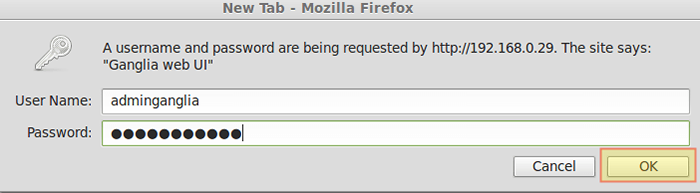 Interfaz web de Gangila
Interfaz web de Gangila 8. En el Ubuntu host, solo instalaremos Ganglia-monitor, el equivalente de ganglios-gmond en Cento:
$ sudo aptitudes actualizaciones && aptitude install ganglia-monitor
9. Editar el /etc/ganglios/gmond.confusión Archivo en el cuadro monitoreado. Esto debería ser idéntico al mismo archivo en el nodo maestro excepto que las líneas comentadas en el grupo, UDP_SEND_CHANNEL, y UDP_RECV_CHANNEL debe estar habilitado:
clúster name = "labs" # El nombre en la directiva data_source en gmetad.Conf propietario = "no especificado" latlong = "no especificado" url = "no especificado" udp_send_channel mcast_join = 239.2.11.71 host = localhost puerto = 8649 ttl = 1 UDP_RECV_CHANNEL mcast_join = 239.2.11.71 ## Comentario Out Port = 8649 Bind = 239.2.11.71 ## Comentario fuera
Luego, reinicie el servicio:
$ sudo Service Ganglia-monitor reiniciar
10. Actualice la interfaz web y debería poder ver las estadísticas y los gráficos para ambos hosts dentro del Cuadrícula de la oficina en casa / Clúster de laboratorio (Use el menú desplegable junto a Cuadrícula de la oficina en casa para elegir un clúster, Laboratorios en nuestro caso):
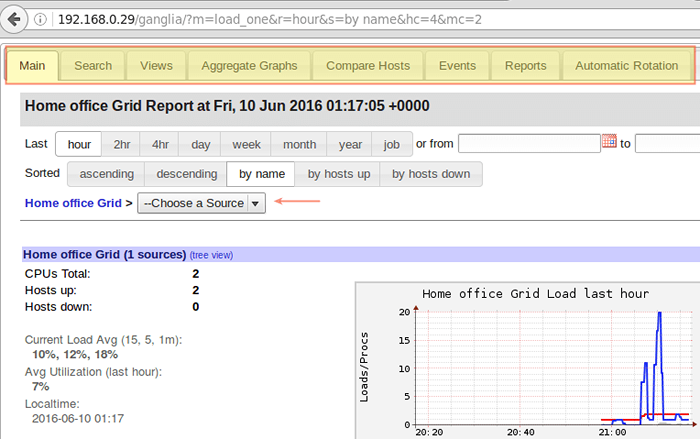 Informe de cuadrícula de la oficina en casa de los ganglios
Informe de cuadrícula de la oficina en casa de los ganglios Uso de las pestañas de menú (resaltadas arriba) puede acceder a mucha información interesante sobre cada servidor individualmente y en grupos. Incluso puede comparar las estadísticas de todos los servidores en un clúster lado a lado utilizando la pestaña Compare Hosts.
Simplemente elija un grupo de servidores que use una expresión regular y podrá ver una comparación rápida de cómo están funcionando:
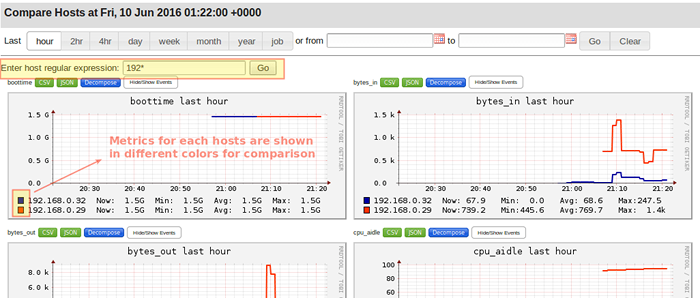 Información del servidor anfitrión de los ganglios
Información del servidor anfitrión de los ganglios Una de las características que personalmente encuentro más atractivas es el resumen amigable para dispositivos móviles, al que puede acceder usando el Móvil pestaña. Elija el clúster que le interese y luego el host individual:
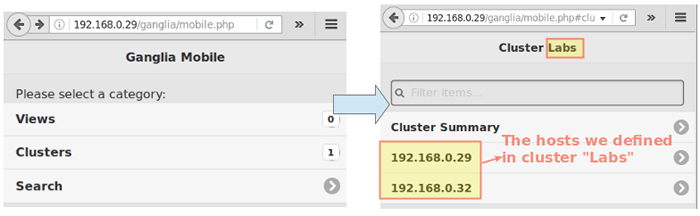 Ganglia Vista de resumen amigable para dispositivos móviles
Ganglia Vista de resumen amigable para dispositivos móviles Resumen
En este artículo hemos introducido Ganglios, Una solución de monitoreo potente y escalable para cuadrículas y grupos de servidores. Siéntase libre de instalar, explorar y jugar con los ganglios tanto como desee (por cierto, incluso puede probar los ganglios en una demostración proporcionada en el sitio web oficial del proyecto.
Mientras lo hace, también descubrirá que varias compañías conocidas tanto en el mundo de TI o no usan ganglios. Hay muchas buenas razones para las que hemos compartido en este artículo, con facilidad de uso y gráficos junto con estadísticas (es bueno poner una cara al nombre, ¿no??) probablemente estar en la cima.
Pero no solo tome nuestra palabra, pruébelo usted mismo y no dude en dejarnos una línea usando el formulario de comentarios a continuación si tiene alguna pregunta.
- « Cómo leer la entrada AWK de Stdin en Linux - Parte 7
- Vlock una forma inteligente de bloquear la consola virtual o terminal de usuarios en Linux »

